Записване на документ от паметта на машината на USB флаш устройство
Можете да запишете получените факсове, съхранени в паметта на машината, на USB флаш устройство като PDF файлове с помощта на операционния панел на машината.
Можете да запишете конкретен документ от паметта на машината на USB флаш устройство или да запишете всички документи от паметта на USB флаш устройство.
 Важно
Важно
-
Не премахвайте USB флаш устройството от машината, докато не завърши записването.
-
За по-голяма безопасност препоръчваме факсовете, записани на USB флаш устройство, да се архивират периодично на друг носител, за да се избегнат неочаквани инциденти.
-
Не носим отговорност за повреда или загуба на данните по каквато и да било причина, дори в рамките на гаранционния срок.
 Забележка
Забележка
-
При записване на конкретен документ трябва да го укажете според неговия номер на транзакция. Ако не знаете номера на операцията за документа, първо отпечатайте списъка с документи (СПИСЪК НА ПАМЕТТА (MEMORY LIST)).
-
След записване на факса от паметта на машината в USB флаш устройството факсът все още се съхранява в паметта на машината.
За подробности относно начина на изтриване на факсове от паметта на машината вж. Изтриване на документ от паметта на машината.
-
Поставете USB флаш устройството в порта за USB флаш устройство.
-
Прелистете екрана „НАЧАЛО“, след което натиснете
 Факс (FAX).
Факс (FAX). Използване на операционния панел
Използване на операционния панелПоказва се екранът за готовност за работа с факс.
-
Натиснете Спис. функ. (Function list)
Показва се екранът Спис. функ. (Function list).
-
Натиснете Препратка към паметта (Memory reference).
Показва се списъка в паметта.
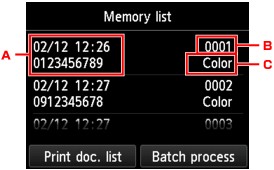
-
Дата и час на изпращането и факс/телефонен номер
-
Номер на изпращането (№ ИЗПРАЩАНЕ/ПОЛУЧАВАНЕ.)
Номер на транзакция от "0001" до "4999" указва, че се изпраща документ.
Номер на операция от "5001" до "9999" указва, че се получава документ.
-
Цветова информация
Цветн. (Color) се показва при предаване/получаване на цвят. Нищо не се показва при черно-бяло предаване/получаване.
 Забележка
Забележка-
Ако в паметта на машината не е съхранен нито един документ, се показва съобщението В паметта няма документи. (There is no document in memory.). Натиснете OK, за да се върнете на предходния екран.
-
-
Изберете меню за запис.
-
За задаване на документ за запис на USB флаш устройството:
Изберете документ за запис на екрана Списък в паметта (Memory list), натиснете Запамет. указ. документ (Save specified document).
 Забележка
Забележка-
Ако зададеният документ не е съхранен в паметта на машината, ще се покаже съобщението Няма документ, който може да се запише. (There is no document that can be saved.). Натиснете OK, за да се върнете на предходния екран.
Натиснете USB флаш устройство (USB flash drive) като местоназначение. Указаният документ се записва на USB флаш устройството.
-
-
За да запишете всички получени документи, съхранени в паметта на машината, на USB флаш устройство:
Натиснете Пакет. проц. (Batch process) и след това натиснете Запиши вс. получ. док. (Save all RX documents).
Натиснете USB флаш устройство (USB flash drive) като местоназначение. Всички документи са записани на USB флаш устройството.
-
 Забележка
Забележка
-
Можете да запишете факсове до 250 страници като един PDF файл.
-
Можете да запишете до 2000 PDF файла на едно USB флаш устройство.
-
Факсовете се записват според реда на номера на транзакцията, когато е избрано Запиши вс. получ. док. (Save all RX documents).
-
Ако USB флаш устройството се премахне или се напълни по време на записване на факсове, на сензорния екран ще се покаже съобщение за грешка. Натиснете OK, за да изчистите грешката.
-
Имената на папката и файла със записаните на USB флаш устройството факсове са съответно:
-
Име на папката: CANON_SC\FAXDOC\0001
-
Име на файла (разширение на файла: PDF): Последователни номера, започващи от FAX_0001
-
Дата на файла: датата и часът на записване, както е зададено в машината.
За подробности за начина на настройване на дата и час:
-

